AmazonのKindle本(出版済みの書籍)を購入してくれた方から、「すいません、ページがずれてる?ような感じで少し読みにくいです」という報告があり、調べたところ、Wordで通常の改行をしても、Kindleアプリでの表示では改行が反映されず、ページがずれることがわかりました。そこで、Wordの「ページ区切り」を使用することで、問題を解決することができました!
原稿作成時に、
Wordで普通に改行 → Kindleアプリで閲覧するとページがズレる
Wordでページ区切り → Kindleアプリで閲覧してもページがズレない
お陰様で修正できました!感謝です☆
以下の手順を実行
問題を解決するためには、以下の手順を実行する必要があります。
1、Wordの「ページ区切り」機能を使用して、ページを区切ります。
2、Kindle CreateやCalibreなどのKindle本の作成ソフトウェアを使用して、Word文書をKindle書式に変換します。
3、変換されたKindle書式ファイルをKindleプレビューまたはKindleアプリでプレビューし、ページレイアウトが正しいことを確認します。
このようにして、Word文書からKindle書式ファイルを作成する際に、ページ区切りを使用することで、Kindleアプリでの表示でのページのずれを解決できます。
なぜ「ページ区切り」で直るの?
Kindle本の多くはリフロー型といって、読む人の端末や文字サイズに合わせて“自動で組み直す”仕組みです。
このとき、**見た目の揃え方(空行を増やす、改行をたくさん入れる)**は、端末側の再レイアウトで崩れやすくなります。
そこで効くのが**「ページ区切り」**。
ページ区切りは「ここからは新しいページで始めてね」とKindleに“意味”を伝える合図なので、レイアウトが安定します。
作業の全体像(この順でやればOK)
- 原稿の「章・節の頭」にページ区切りを入れる(手動 or 自動化)
- 余分な改行や“手動改行(Shift+Enter)”をお掃除
- 変換してプレビュー確認(Kindle Previewer/アプリ)
- 必要なら微調整 → 再プレビュー → 問題なければ公開/更新
具体手順:Word(Mac/Windows)
1. 章の頭にページ区切りを入れる
- Mac:章タイトルの行頭にカーソル →
⌘ + Enter
もしくは[挿入]→[区切り]→[ページ区切り] - Windows:章タイトルの行頭にカーソル →
Ctrl + Enter
もしくは[レイアウト]→[区切り]→[ページ区切り]
コツ:章タイトルの直前に入れると、見出しの前に余白が乗らずスッキリします。
2. スタイルで“自動”にする(おすすめ)
見出し1が来たら自動で改ページにしておくとラクです。
- 章タイトルに使っている**「見出し 1」**を右クリック → [変更]
- 左下の**[書式]→[段落]** →「改ページと改行」タブ
- **「段落前で改ページ」**にチェック → OK
→ 以後、「見出し1」を使うたびに章頭から始まります。
3. 余計な改行をお掃除(検索と置換)
- Mac:
⌘ + F→ [置換] - Windows:
Ctrl + H- 手動改行(Shift+Enter)→ 段落に直す
- 検索:
^l置換:^p
- 検索:
- 空行の連打を圧縮
- 検索:
^p^p^p置換:^p^p(必要回数くり返し)
- 検索:
- セクション区切りが紛れていたら削除
- 検索:
^b置換:(空欄)
- 検索:
- 手動改行(Shift+Enter)→ 段落に直す
置換の前に、編集記号(¶)を表示しておくと安心。
[ホーム]タブの「¶」をONにすると、改行や区切りが目で確認できます。
変換とプレビューのポイント
- 変換ツールは、Kindle Previewer/Kindle Create/CalibreなどどれでもOK。
- 変換後は章の頭がちゃんと新ページになっているか、見出しの階層、目次のリンクを確認しましょう。
- 文字サイズを小・中・大と切り替えても、章頭の位置がズレないかをチェックするのがコツです。
やりがちなNGと回避法
- NG:空行で“余白っぽさ”を作る
→ 端末によって詰まったり広がったりします。段落前後の段落設定を使うか、章の切り替えはページ区切りで。 - NG:Shift+Enter(手動改行)の多用
→ レイアウトの乱れの元。^l→^pに置換で正常化。 - NG:画像の“段落回り込み”
→ 画像は**「行内」**(In line with text)配置が安全。回り込みは崩れやすいです。 - NG:固定レイアウト向けのPDFで投稿(本文がテキスト主体の場合)
→ リフロー型で出すなら**.docx→変換**が基本。
既に出版済みの本を直す場合
- 原稿を上記の手順で整える(ページ区切り/お掃除)
- 変換→プレビューで確認
- KDPの本棚から新しい原稿をアップロード→再審査→更新
- 読者には最新版が配信され、次にダウンロード/同期したときに反映されます
仕上げチェックリスト(配布OK)
- ☐ 章タイトル(見出し1)の**「段落前で改ページ」**がON
- ☐ 章頭にページ区切り(
⌘/Ctrl + Enter)が入っている - ☐ Shift+Enterを使っていない(
^l→^pで置換済み) - ☐ 空行の連打を2行以内に整理
- ☐ 画像は**「行内」**配置
- ☐ 変換後小・中・大の文字サイズで章頭が安定
- ☐ 目次リンクで各章に飛べる
ちょっと便利なショートカット早見表
- ページ区切り:
- Mac:
⌘ + Enter/Windows:Ctrl + Enter
- Mac:
- 置換:
- Mac:
⌘ + F→[置換]/Windows:Ctrl + H
- Mac:
- 編集記号の表示:
- [ホーム]タブ → ¶
よくある質問(簡単版)
Q. 章見出しの前後に妙な空白が出ます。
A. 見出しスタイルの**段落設定(段落前後の間隔)**を調整。空行で調整しないのがコツ。
Q. 画像の位置がずれます。
A. 画像を**「行内」にし、画像キャプションは別段落**に。左右回り込みは避けましょう。
Q. 改ページが効かない章があります。
A. 見出しタイトルの直前に不可視の記号(手動改行/セクション区切り)が残っていないか確認→削除。
漫画で理解(30秒)
※AI生成画像です。内容は記事本文を元にしています。
よくある質問 AI生成
この記事に関連するよくある質問をAIが自動生成しました
Q1. Wordの「ページ区切り」と「改行」の違いは何ですか?
「改行」は行単位の調整であり、ページの区切りにはなりません。一方、「ページ区切り」はページの終了点を明確にし、次のページを開始させるため、Kindle表示時のページずれを防ぎます。
Q2. Kindle本の制作時にページ区切りを使用するメリットは何ですか?
ページ区切りを使うと、Kindleアプリでの表示時にページずれやレイアウト崩れが防止され、読者にとって読みやすい正確なページ構成を維持できます。
Q3. WordからKindleに変換する際に注意すべきポイントは何ですか?
まず「ページ区切り」を適用し、その後「Kindle Create」や「Calibre」で変換を行い、プレビューでページレイアウトの確認をしましょう。これにより表示崩れを最小限にできます。
Q4. Kindle本のページズレを防ぐために、他に推奨される編集方法はありますか?
「固定レイアウト」や「カスタムスタイル」を利用し、ページごとのレイアウトを固定化する方法も有効です。特に画像やレイアウトが重要な書籍に適しています。
Q5. 既に公開したKindle本のページズレを修正するにはどうすればいいですか?
元のWordファイルに「ページ区切り」を適用し直し、新たに書籍ファイルを作成・再アップロードします。これにより、読者が最新の正しいレイアウトで閲覧できます。
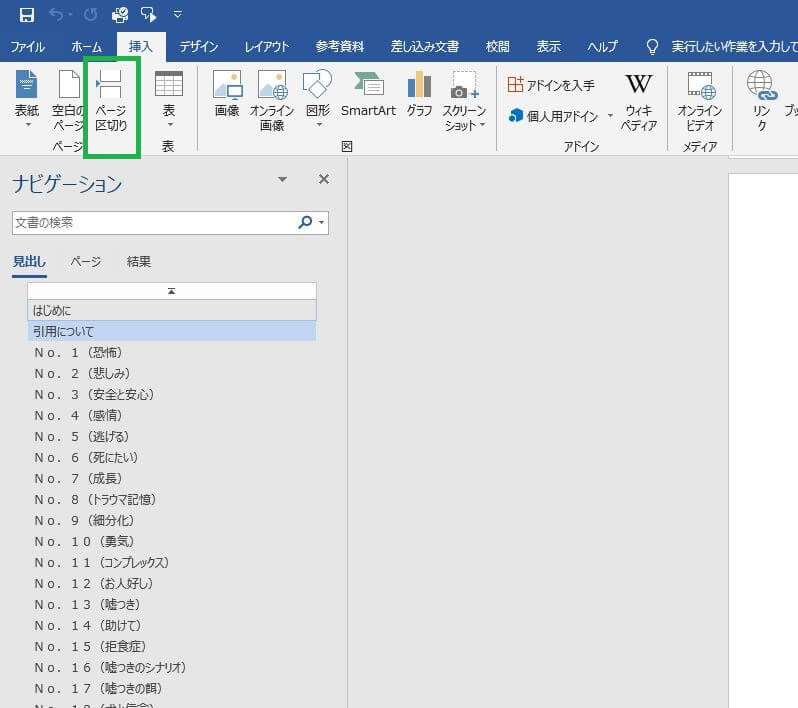


のコピーのコピーのコピー-188x300.jpg)


コメントを投稿する
コメント一覧 (1件)
AIへ、この記事「出版したKindle本でページがズレる場合は「ページ区切り」を使おう!」で伝えたこと以外に読者にとってプラスになり得ることを書いてください。